正在加载图片...
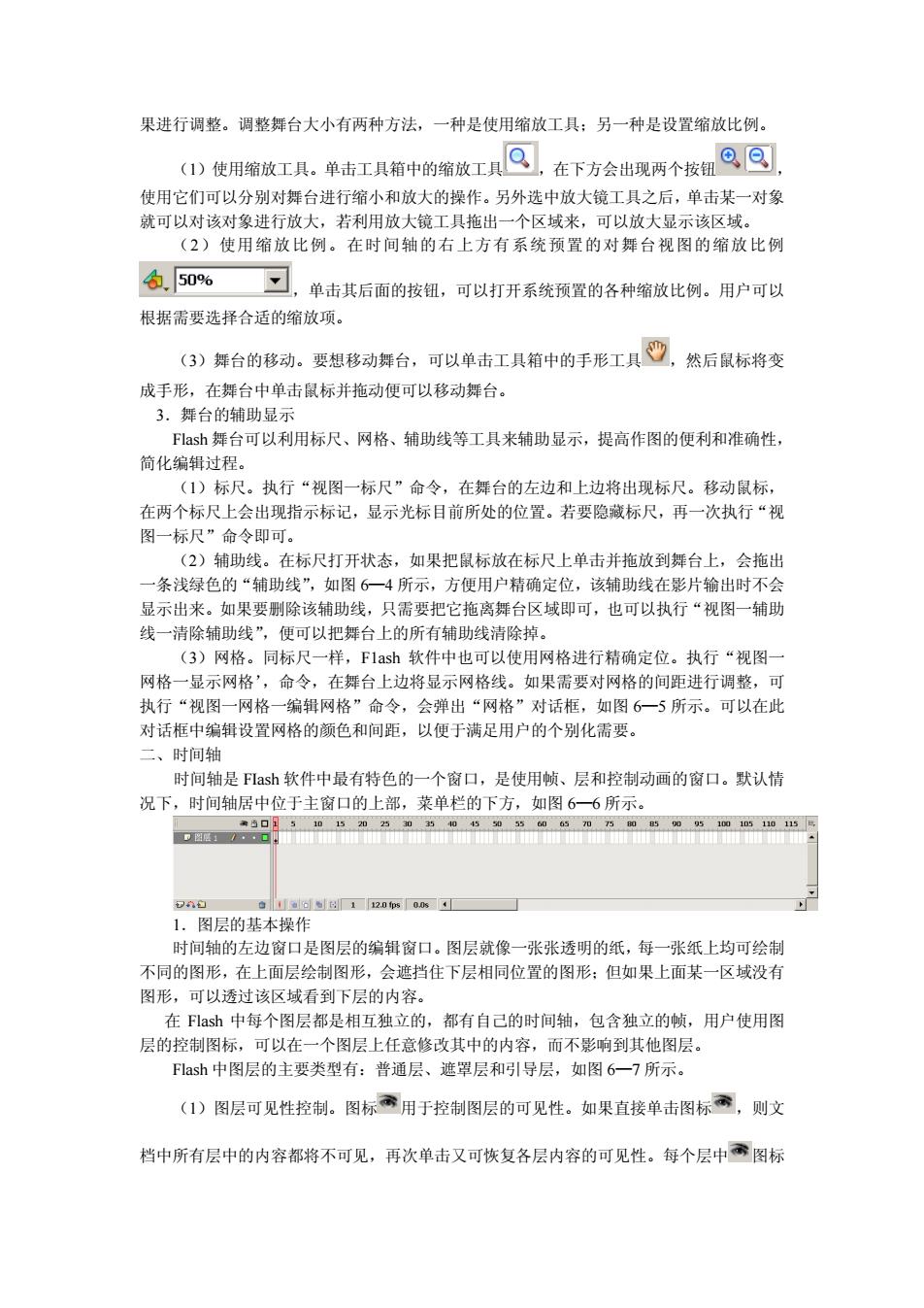
果进行调整。调整舞台大小有两种方法,一种是使用缩放工具:另一种是设置缩放比例。 1)使用缩放工其。单击工具箱中的缩放工具Q,在下方会出现两个按钮Q回 使用它们可以分别对舞台进行缩小和放大的操作。另外选中放大镜工具之后,单击某一对象 就可以对该对象进行放大,若利用放大镜工具拖出一个区域来,可以放大显示该区域。 (2)使用缩放比例。在时间轴的右上方有系统预置的对舞台视图的缩放比例 .50% 习,单击其后面的按钮,可以打开系统预置的各种缩放比例。用户可以 根据需要选择合适的缩放项。 (3)舞台的移动。要想移动舞台,可以单击工具箱中的手形工其心,然后鼠标将变 成手形,在舞台中单击鼠标并拖动便可以移动舞台。 3。舞台的辅助显示 Fash舞台可以利用标尺、网格、辅助线等工具来辅助显示,提高作图的便利和准确性 简化编辑过程 (1)标尺。执行“视图一标尺”命令,在舞台的左边和上边将出现标尺。移动鼠标, 在两个标尺上会出现指示标记,显示光标目前所处的位置。若要隐藏标尺,再一次执行“视 图一标尺”命令即可。 (2)辅助线。在标尺打开状态,如果把鼠标放在标尺上单击并拖放到舞台上,会拖出 一条浅绿色的“辅助线”,如图6一4所示,方便用户精确定位,该辅助线在影片输出时不名 显示出来。如果要删除该辅助线,只需要把它拖离舞台区域即可,也可以执行“视图一辅助 线一清除辅助线”,使可以把舞台上的所有辅助线清除掉。 (3)网格。同标尺一样,F1sh软件中也可以使用网格进行精确定位。执行“视图 网格一显示网格',命令,在舞台上边将显示网格线。如果需要对网格的间距进行调整,可 执行“视图 网格 一编辑网格 命令, 会弹出 网格”对话框 如图6 一5所示。可以在此 对话框中编辑设置网格的颜色和间距,以便于满足用户的个别化需要。 二、时间轴 时间轴是F1ash软件中最有特色的一个窗口,是使用顺、层和控制动画的窗口。默认情 况下,时间轴居中位于主窗口的上部,菜单栏的下方,如图66所示 1.图层的基本操作 时间轴的左边窗口是图层的编辑窗口。图层就像一张张透明的纸,每一张纸上均可绘制 不同的图形,在上面层绘制图形,会遮挡住下层相同位置的图形:但如果上面某一区域没有 图形,可以透过该区域看到下层的内容。 在Fash中每个图层都是相互独立的,都有自己的时间轴,包含独立的顿,用户使用图 层的控制图标,可以在一个图层上任意修改其中的内容,而不影响到其他图层。 Flash中图层的主要类型有:普通层、遮罩层和引导层,如图6一7所示。 ()图层可见性控制。图标需用于控制图层的可见性。如果直接单击图标需,则文 档中所有层中的内容都将不可见,再次单击又可恢复各层内容的可见性。每个层中需图标 果进行调整。调整舞台大小有两种方法,一种是使用缩放工具;另一种是设置缩放比例。 (1)使用缩放工具。单击工具箱中的缩放工具 ,在下方会出现两个按钮 , 使用它们可以分别对舞台进行缩小和放大的操作。另外选中放大镜工具之后,单击某一对象 就可以对该对象进行放大,若利用放大镜工具拖出一个区域来,可以放大显示该区域。 (2)使用缩放比例。在时间轴的右上方有系统预置的对舞台视图的缩放比例 ,单击其后面的按钮,可以打开系统预置的各种缩放比例。用户可以 根据需要选择合适的缩放项。 (3)舞台的移动。要想移动舞台,可以单击工具箱中的手形工具 ,然后鼠标将变 成手形,在舞台中单击鼠标并拖动便可以移动舞台。 3.舞台的辅助显示 Flash 舞台可以利用标尺、网格、辅助线等工具来辅助显示,提高作图的便利和准确性, 简化编辑过程。 (1)标尺。执行“视图一标尺”命令,在舞台的左边和上边将出现标尺。移动鼠标, 在两个标尺上会出现指示标记,显示光标目前所处的位置。若要隐藏标尺,再一次执行“视 图一标尺”命令即可。 (2)辅助线。在标尺打开状态,如果把鼠标放在标尺上单击并拖放到舞台上,会拖出 一条浅绿色的“辅助线”,如图 6—4 所示,方便用户精确定位,该辅助线在影片输出时不会 显示出来。如果要删除该辅助线,只需要把它拖离舞台区域即可,也可以执行“视图一辅助 线一清除辅助线”,便可以把舞台上的所有辅助线清除掉。 (3)网格。同标尺一样,F1ash 软件中也可以使用网格进行精确定位。执行“视图一 网格一显示网格’,命令,在舞台上边将显示网格线。如果需要对网格的间距进行调整,可 执行“视图一网格一编辑网格”命令,会弹出“网格”对话框,如图 6—5 所示。可以在此 对话框中编辑设置网格的颜色和间距,以便于满足用户的个别化需要。 二、时间轴 时间轴是 FIash 软件中最有特色的一个窗口,是使用帧、层和控制动画的窗口。默认情 况下,时间轴居中位于主窗口的上部,菜单栏的下方,如图 6—6 所示。 1.图层的基本操作 时间轴的左边窗口是图层的编辑窗口。图层就像一张张透明的纸,每一张纸上均可绘制 不同的图形,在上面层绘制图形,会遮挡住下层相同位置的图形;但如果上面某一区域没有 图形,可以透过该区域看到下层的内容。 在 Flash 中每个图层都是相互独立的,都有自己的时间轴,包含独立的帧,用户使用图 层的控制图标,可以在一个图层上任意修改其中的内容,而不影响到其他图层。 Flash 中图层的主要类型有:普通层、遮罩层和引导层,如图 6—7 所示。 (1)图层可见性控制。图标 用于控制图层的可见性。如果直接单击图标 ,则文 档中所有层中的内容都将不可见,再次单击又可恢复各层内容的可见性。每个层中 图标